Desde seu Lançamento o Google Chrome só tem aumentado em numero de usuários mas uma das maiores duvidas é como redefinilo, criei esse tutorial para redefinilo no Windows 7.
Para redefinir o Google Chrome no Windows 07 sigas os passos :
1 = No painel de controle clique em "Opções de Pasta"
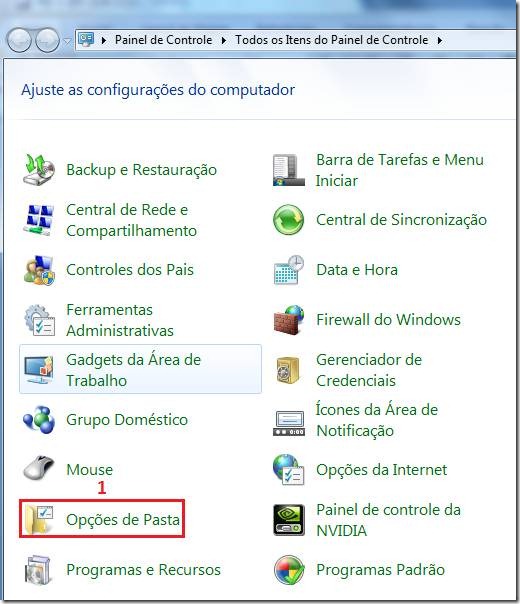
2 = Na Janela clique em "Modo de Exibição"
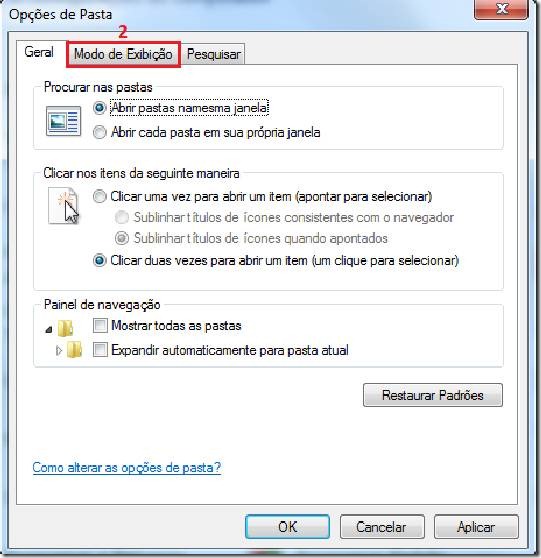
3 = Role a barra de rolagem até o final
4 = Marque a opção "Mostrar arquivos, pastas e unidades ocultas
5 = Desmarque a opção "Ocultar unidades vazias na pasta Computador"
6 = Desmarque a opção "Ocultar as extensões dos tipos de arquivo conhecido"
7 = Clique em aplicar
8 = Clique em OK
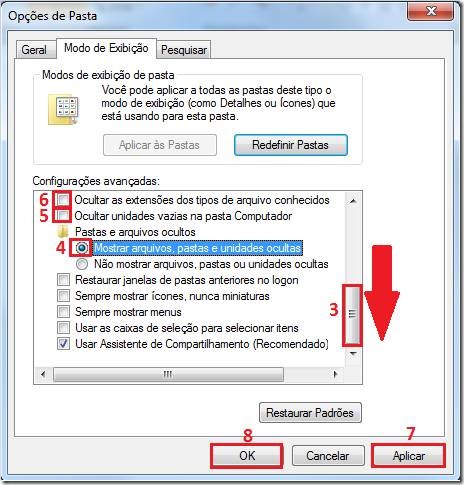
Com as pastas ocultas já configuradas para serem exibidas basta seguir este caminho :
9 = Clique em "Computador"
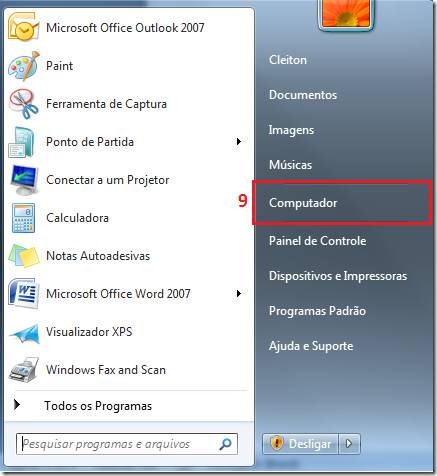
10 = Abra o "Disco Local C"

11 = Abra a pasta "Usuários"
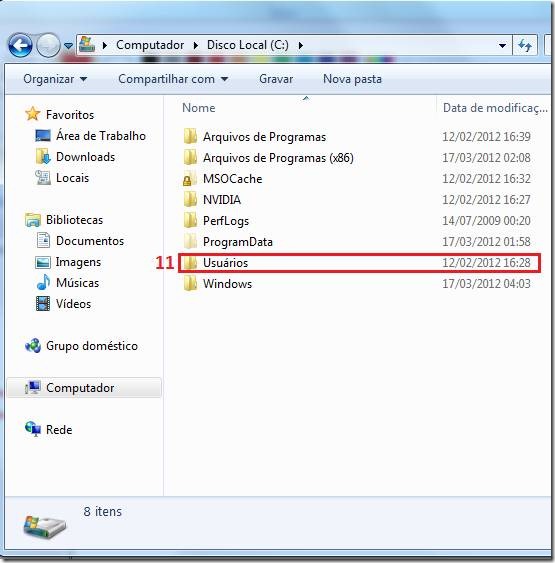
12 = Abra a pasta correspondente ao usuário do computador
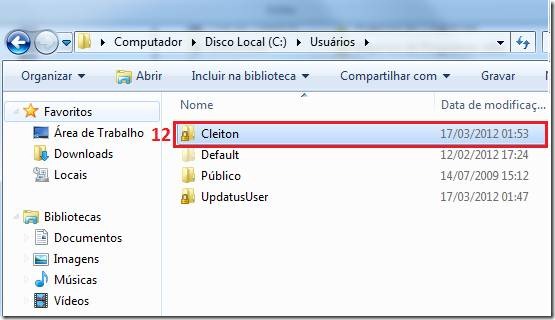
13 = abra a pasta "AppData"
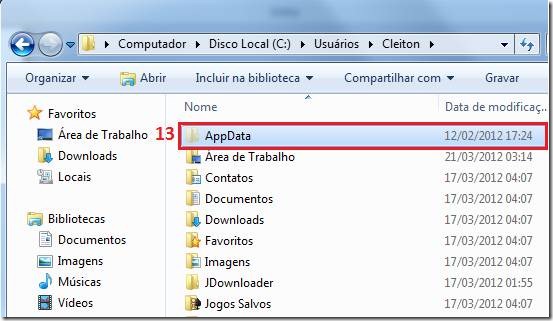
14 = Abra a pasta "Local"
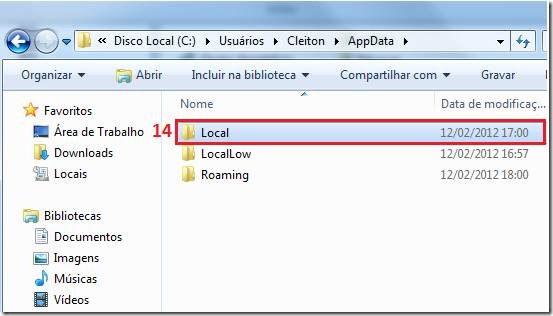
15 = abra a pasta "Google"
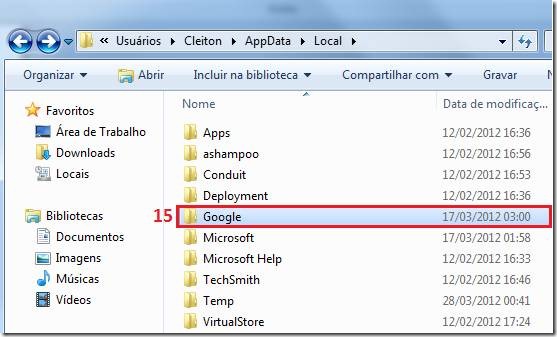
16 = Abra a pasta "Chrome"
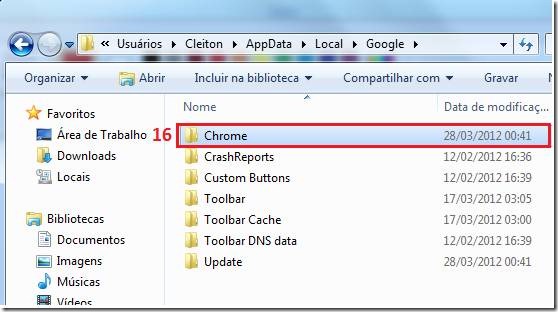
17 = Abra a pasta "User Data"
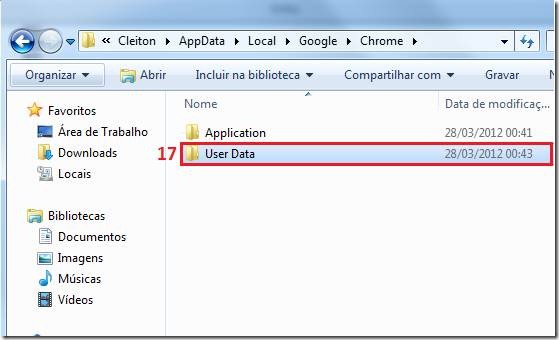
18 = Abra a pasta "Default"
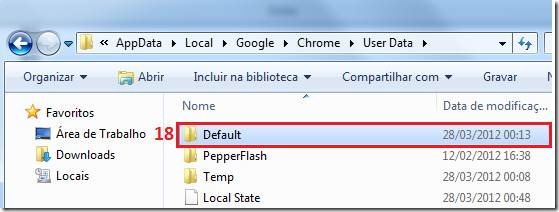
19 = Selecione todo conteúdo da pasta Default e apague usando Shift+Dell para excluir permanentemente
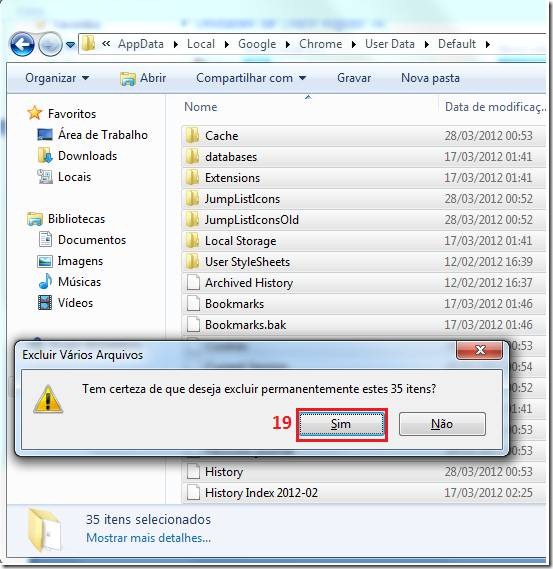
Agora divirta-se.
Para redefinir o Google Chrome no Windows 07 sigas os passos :
1 = No painel de controle clique em "Opções de Pasta"
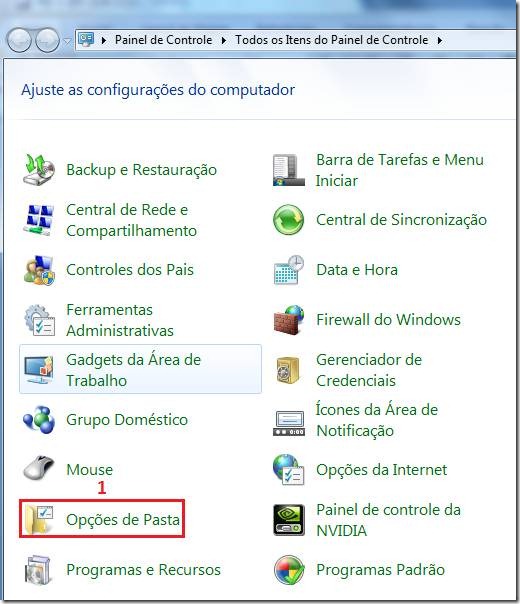
2 = Na Janela clique em "Modo de Exibição"
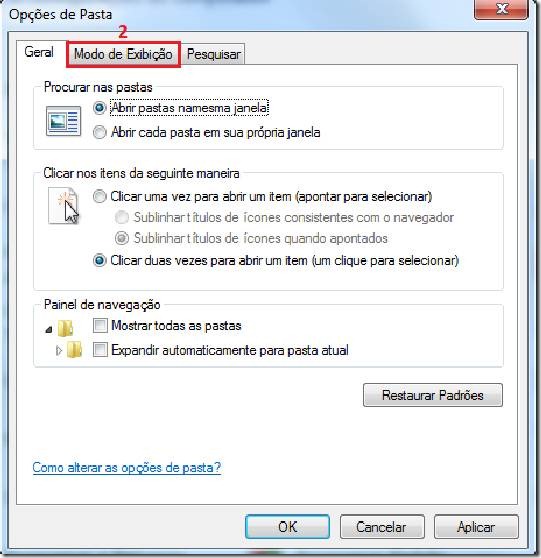
3 = Role a barra de rolagem até o final
4 = Marque a opção "Mostrar arquivos, pastas e unidades ocultas
5 = Desmarque a opção "Ocultar unidades vazias na pasta Computador"
6 = Desmarque a opção "Ocultar as extensões dos tipos de arquivo conhecido"
7 = Clique em aplicar
8 = Clique em OK
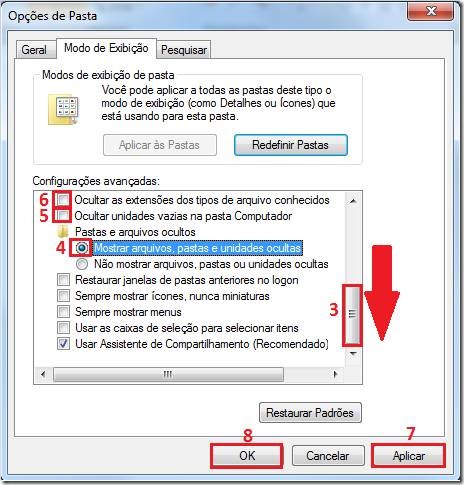
Com as pastas ocultas já configuradas para serem exibidas basta seguir este caminho :
9 = Clique em "Computador"
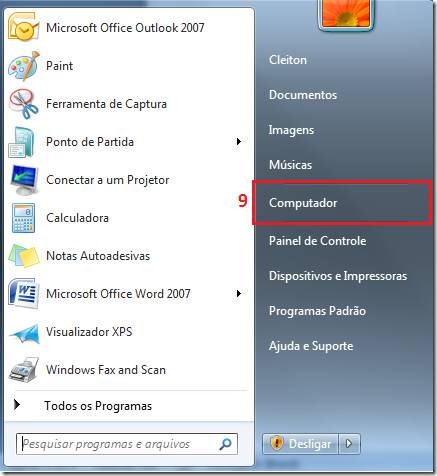
10 = Abra o "Disco Local C"

11 = Abra a pasta "Usuários"
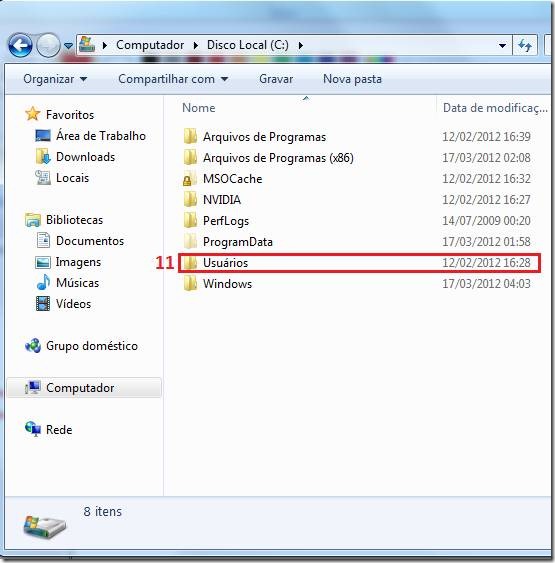
12 = Abra a pasta correspondente ao usuário do computador
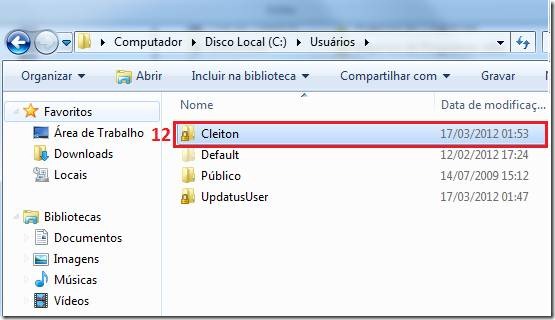
13 = abra a pasta "AppData"
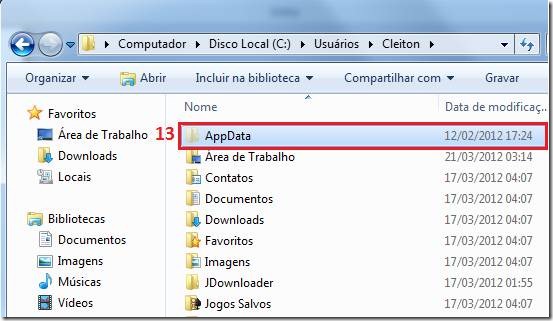
14 = Abra a pasta "Local"
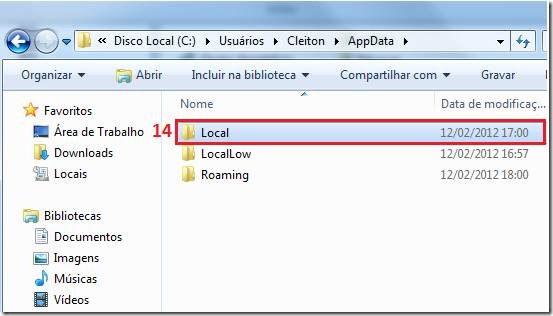
15 = abra a pasta "Google"
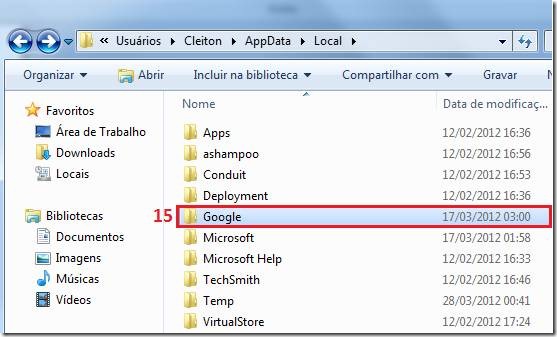
16 = Abra a pasta "Chrome"
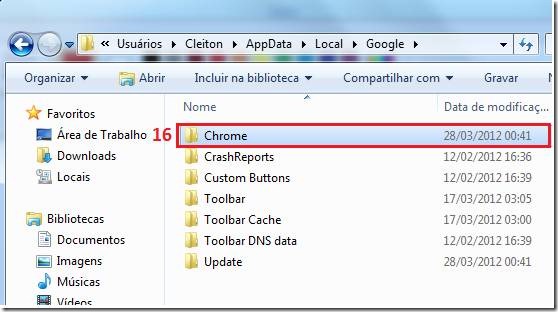
17 = Abra a pasta "User Data"
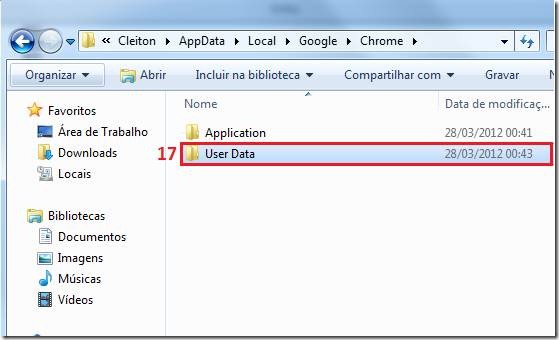
18 = Abra a pasta "Default"
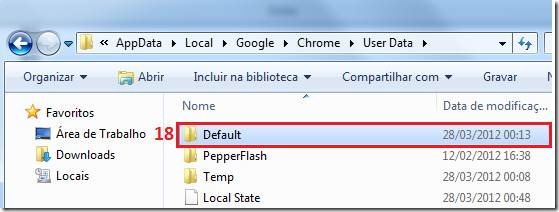
19 = Selecione todo conteúdo da pasta Default e apague usando Shift+Dell para excluir permanentemente
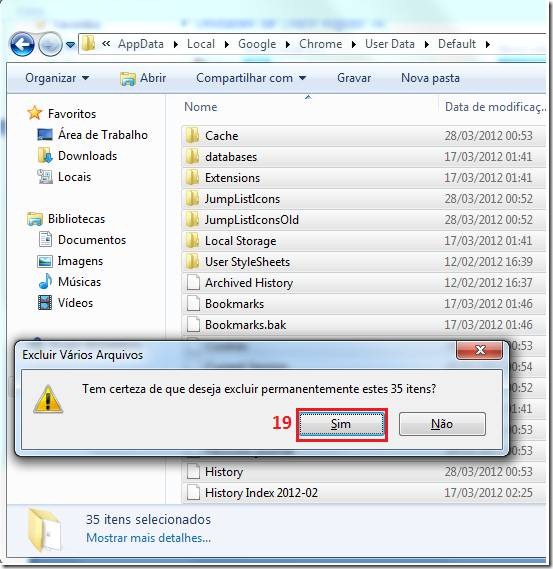
Agora divirta-se.





















